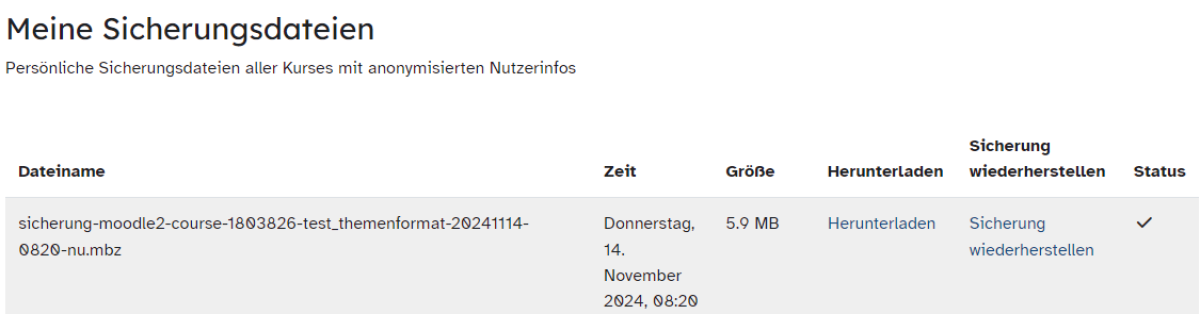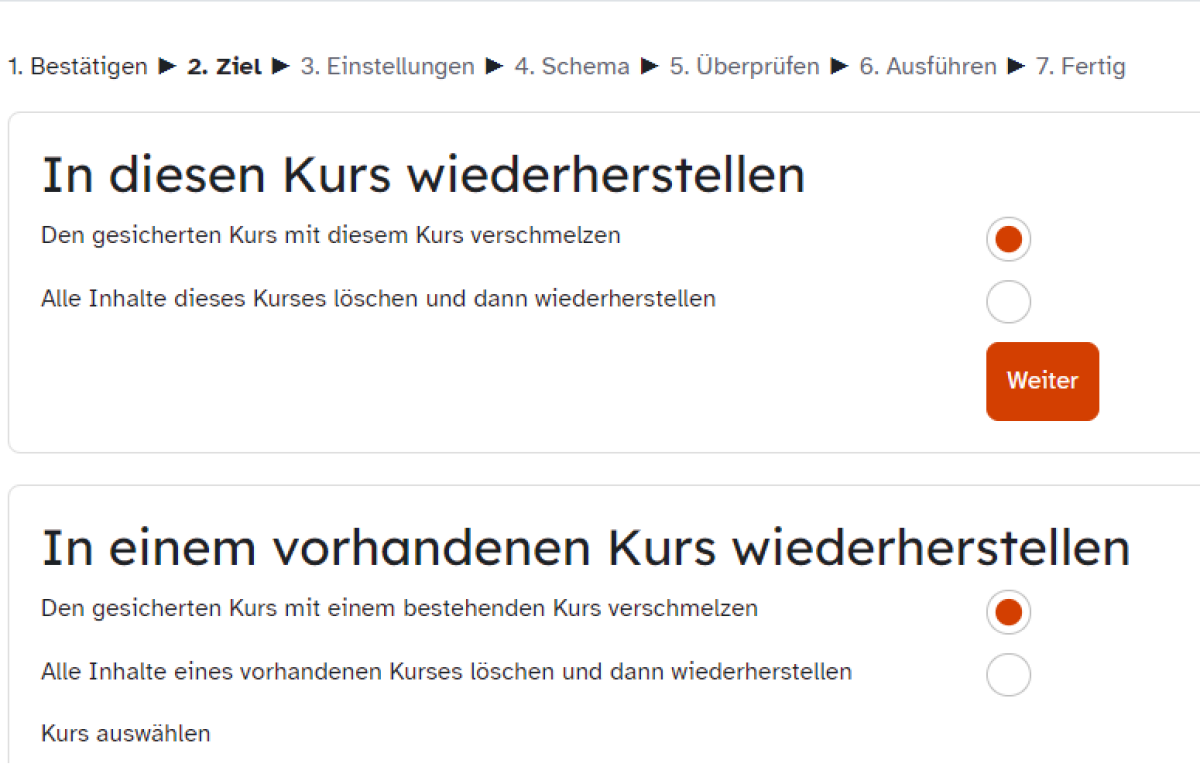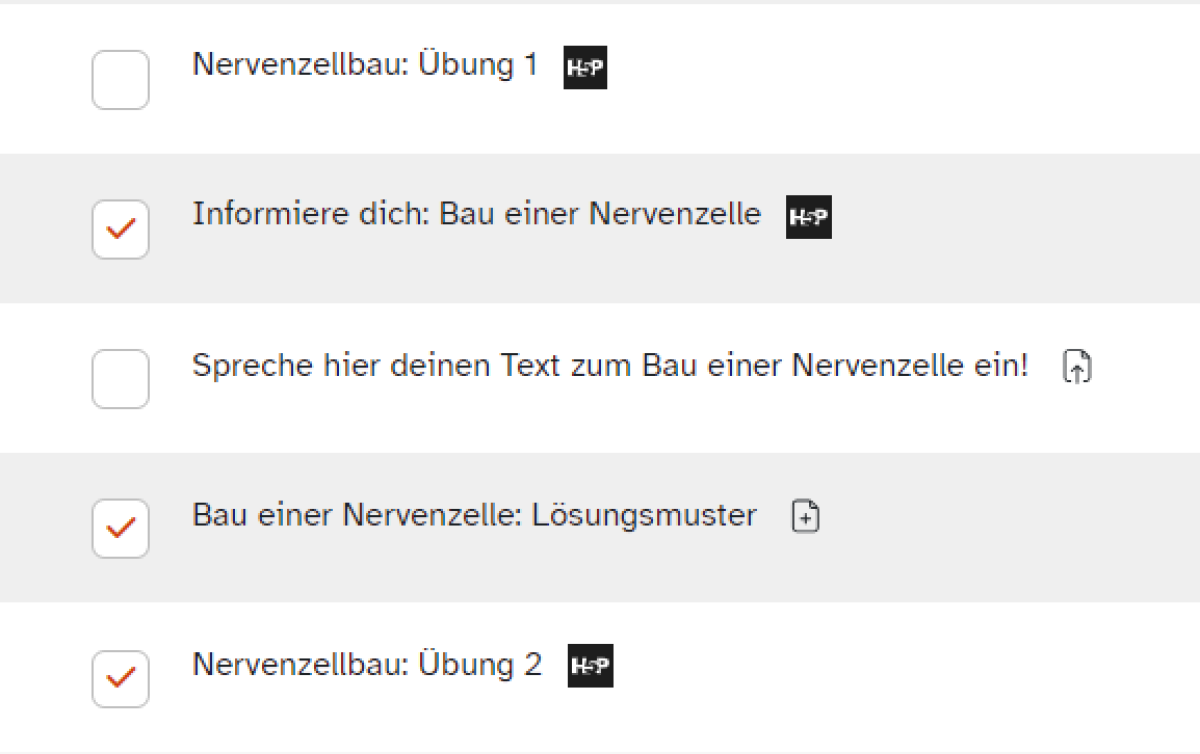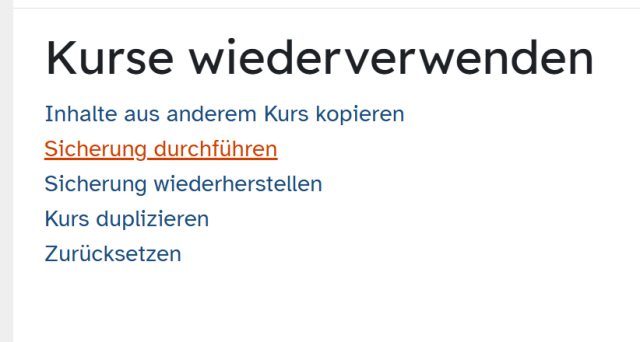Sicherung in einem Kurs wiederherstellen
Sie möchten in einen bestehenden Kurs z. B. einzelne Abschnitte einer Sicherungskopie einfügen? Hier zeigen wir Ihnen, wie das gelingt.
Voraussetzung dafür ist, dass Sie über eine Sicherungskopie des betreffenden Kurses („Quellkurs“) verfügen.
Melden Sie sich in der Lernplattform der BayernCloud Schule an und wechseln Sie in den Kurs („Zielkurs“), in welchem Sie den Quellkurs (oder Teile davon) wiederherstellen möchten.
Über die Schaltfläche Mehr in der sekundären Navigationsleiste öffnen Sie ein Drop-Down-Menü und wählen Kurse wiederverwenden und anschließend die Option Sicherung wiederherstellen.
In der sich öffnenden Übersicht werden Ihnen Sicherungsdetails, Sicherungseinstellungen sowie Kursdetails angezeigt. Über den Button Weiter gelangen Sie zu der Wahlmöglichkeit, die Kurssicherung mit Ihrem Zielkurs oder die Kurssicherung mit einem anderen, bestehenden Kurs zu verschmelzen, den Sie aus einer Liste Ihrer bestehenden Kurse auswählen können.
Optional können die Inhalte der gewählten Kurse auch gelöscht werden und die Sicherung anschließend wiederhergestellt werden. Je nachdem, für welche Möglichkeit Sie sich entscheiden, klicken Sie dort auf Weiter.
Nach einem Klick auf den Button Weiter überprüfen Sie anschließend Ihre Einstellungen. Starten Sie die Herstellung der Kurssicherung durch Betätigen des Buttons Wiederherstellung ausführen.
Die Wiederherstellung kann einen kurzen Moment dauern. Nachdem sie abgeschlossen ist, gelangen Sie mit Klick auf Weiter zurück zu Ihrem Zielkurs, in dem sich nun die wiederhergestellten Inhalte befinden.
Dies könnte Sie auch interessieren...
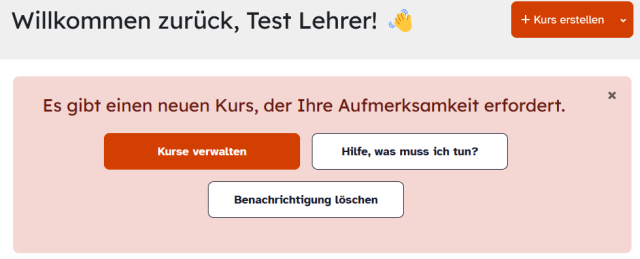
Aufräumarbeiten an Kursen durchführen
Um einen reibungslosen Betrieb zu gewährleisten, sind regelmäßige Aufräumarbeiten erforderlich. Ein Aufräum-Tool der Lernplattform erkennt regelmäßig mögliche Fehler in den Kursen und informiert die zuständigen Lehrkräfte. Hier erfahren Sie, welche Optionen Sie haben.